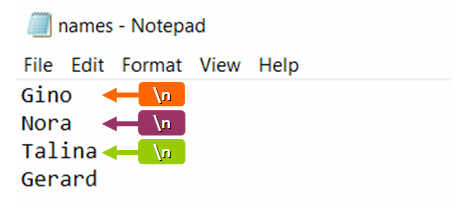Conteúdo
Em Python, para marcar o fim de uma linha e iniciar uma nova, você precisa usar um caractere especial. Ao mesmo tempo, é importante saber usá-lo corretamente ao trabalhar com vários arquivos Python e exibi-lo no console nos momentos necessários. É necessário entender em detalhes como usar o delimitador para novas linhas ao trabalhar com código de programa, se é possível adicionar texto sem usá-lo.
Informações gerais sobre o caractere de nova linha
n é o símbolo para agrupar informações em uma nova linha e fechar a linha antiga em Python. Este símbolo consiste em dois elementos:
- oblíquo reverso;
- n é um caractere minúsculo.
Para usar este caractere, você pode usar a expressão “print(f” HellonWorld!”) ”, devido ao qual você pode transferir informações em f-lines.

Qual é a função de impressão
Sem configurações adicionais, o caractere de transferência de dados para a próxima linha é adicionado no modo oculto. Devido a isso, não pode ser visto nas entrelinhas sem ativar uma determinada função. Um exemplo de exibição de um ícone separador no código do programa:
Imprimir (“Olá, Mundo”!”) – “Olá, Mundo!”n
Ao mesmo tempo, tal descoberta desse personagem está escrita nas características básicas do Python. A função “print” tem um valor padrão para o parâmetro “end” – n. É graças a esta função que este caractere é definido no final das linhas para transferir dados para as próximas linhas. Explicação da função “imprimir”:
print(*objects, set=' ', end='n', file=sys.stdout, flush=False)
O valor do parâmetro “end” da função “print” é igual ao caractere “n”. De acordo com o algoritmo automático do código do programa, ele completa as linhas no final, antes das quais a função “imprimir” é escrita. Ao usar uma única função de “impressão”, você pode não perceber a essência de seu trabalho, pois apenas uma linha será exibida na tela. No entanto, se você adicionar algumas instruções como esta, o resultado da função se tornará mais explícito:
print("Olá, Mundo 1!") print("Olá, Mundo 2!") print("Olá, Mundo 3!") print("Olá, Mundo 4!")Um exemplo do resultado do código acima:
Olá, Mundo 1! Olá, Mundo 2! Olá, Mundo 3! Olá, Mundo 4!
Substituindo um caractere de nova linha por impressão
Usando a função “imprimir”, é possível não usar um caractere separador entre as linhas. Para fazer isso, você precisa alterar o parâmetro “end” na própria função. Nesse caso, em vez do valor “final”, você precisa adicionar um espaço. Devido a isso, é o espaço que substituirá o caractere “final”. Resultado com as configurações padrão definidas:
>>> print("Olá") >>> print("Mundo") Olá MundoExibindo o resultado após substituir o caractere “n” por um espaço:
>>> print("Olá", end=" ") >>> print("Mundo") Olá MundoUm exemplo de uso deste método de substituição de caracteres para exibir uma sequência de valores em uma linha:
for i in range(15): if i < 14: print(i, end=", ") else: print(i)
Usando caractere separador em arquivos
O símbolo após o qual o texto do código do programa é transferido para a próxima linha pode ser encontrado nos arquivos finalizados. No entanto, sem visualizar o próprio documento através do código do programa, é impossível vê-lo, pois esses caracteres estão ocultos por padrão. Para usar o caractere de nova linha, você precisa criar um arquivo preenchido com nomes. Depois de abri-lo, você pode ver que todos os nomes começarão em uma nova linha. Exemplo:
nomes = ['Petr', 'Dima', 'Artem', 'Ivan'] com open("names.txt", "w") como f: for name in names[:-1]: f.write(f "{name}n") f.write(names[-1])Os nomes serão exibidos dessa maneira somente se o arquivo de texto estiver definido para separar as informações em linhas separadas. Isso definirá automaticamente o caractere oculto “n” no final de cada linha anterior. Para ver o sinal oculto, você precisa ativar a função – “.readlines()”. Depois disso, todos os caracteres ocultos serão exibidos na tela no código do programa. Exemplo de ativação de função:
com open("names.txt", "r") como f: print(f.readlines())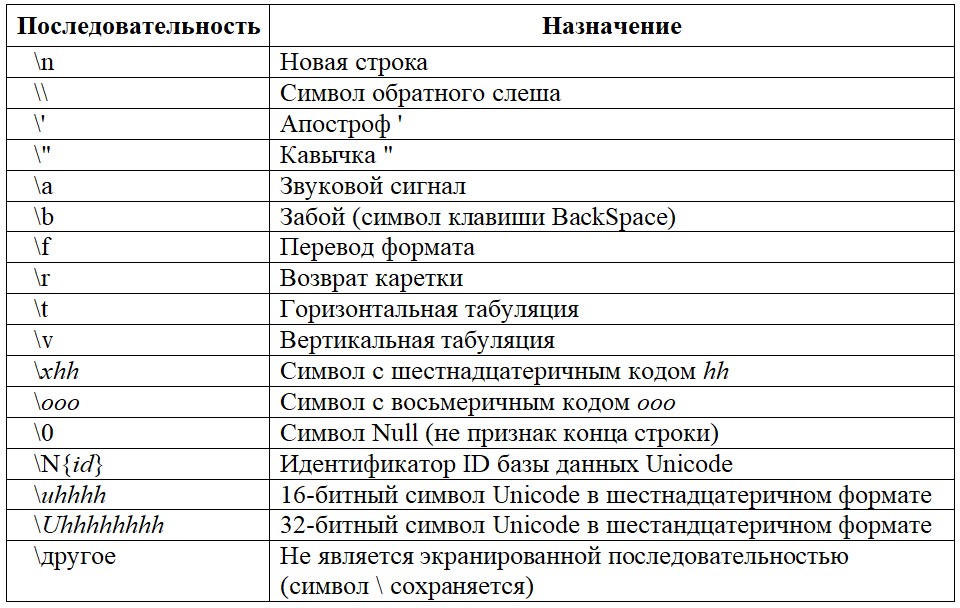
Conselho! Trabalhando ativamente com Python, os usuários geralmente encontram situações em que o código do programa deve ser escrito em uma longa linha, mas é extremamente difícil revisá-lo e identificar imprecisões sem separação. Para que depois de dividir uma longa linha em fragmentos separados, o computador a considere inteira, em cada intervalo livre entre os valores, você deve inserir o caractere “” - uma barra invertida. Depois de adicionar um caractere, você pode passar para outra linha, continuar escrevendo o código. Durante o lançamento, o próprio programa reunirá os fragmentos individuais em uma única linha.
Dividindo uma string em substrings
Para dividir uma string longa em várias substrings, você pode usar o método split. Se nenhuma edição adicional for feita, o delimitador padrão será um espaço. Após executar este método, o texto selecionado é dividido em palavras separadas por substrings, convertidas em uma lista de strings. Como um exemplo:
string = "algum novo texto" strings = string.split() print(strings) ['algum', 'novo', 'texto']
Para realizar a transformação reversa, com a ajuda da qual a lista de substrings se transformará em uma longa string, você deve usar o método join. Outro método útil para trabalhar com strings é o strip. Com ele, você pode remover espaços que estão localizados em ambos os lados da linha.
Conclusão
Para produzir certos dados de uma nova linha ao trabalhar em Python, é necessário terminar a linha antiga com o caractere “n”. Com sua ajuda, as informações após o sinal são transferidas para a próxima linha e a antiga é fechada. No entanto, não é necessário usar este símbolo para transferir dados. Para fazer isso, você pode usar o parâmetro end = "